Guide d’utilisation de Pages pour l’iPhone
- Bienvenue
- Nouveautés
-
- Commencer à utiliser Pages
- Traitement de texte ou mise en page?
- Introduction aux images, aux graphiques et à d’autres objets
- Rechercher un document
- Ouvrir un document
- Enregistrer un document et lui attribuer un nom
- Imprimer un document ou une enveloppe
- Copier du texte et des objets entre des apps
- Gestes de base sur l’écran tactile
-
- Définir l’interligne et l’espacement des paragraphes
- Définir des marges de paragraphe
- Mettre en forme les listes
- Définir des taquets de tabulation
- Aligner et justifier du texte
- Ajouter des sauts de ligne et de page
- Mise en forme du texte en colonnes
- Lier des zones de texte
- Ajouter des bordures et des règles (lignes)
-
- Vérifier l’orthographe
- Rechercher la définition d’un mot
- Rechercher et remplacer du texte
- Remplacer automatiquement du texte
- Afficher le nombre de mots et d’autres statistiques
- Annoter un document
- Définir votre nom d’auteur dans les commentaires
- Surligner du texte
- Ajouter et imprimer des commentaires
- Suivre les modifications
-
- Envoyer un document
- Publier un livre dans Apple Books
-
- Introduction à la collaboration
- Inviter d’autres personnes à collaborer
- Collaborer sur un document partagé
- Suivez l’activité la plus récente dans un document partagé
- Modifier les réglages d’un document partagé
- Arrêter de partager un document
- Dossiers partagés et collaboration
- Utiliser Box pour collaborer
- Utiliser le mode Présentateur
- Copyright

Remplir et créer des documents personnalisés dans Pages sur iPhone
Il existe plusieurs façons de remplir les champs de fusion dans un document. Sur iPad ou Mac, vous pouvez faire glisser une fiche de contact sur le champ de fusion de votre choix. Sur iPhone, iPad et Mac, vous pouvez créer plusieurs documents personnalisés en fusionnant les informations d’un groupe de contacts ou d’une feuille de calcul Numbers et afficher un aperçu du résultat avant de procéder à la fusion.
Afficher l’aperçu de chaque registre de champ de fusion
Accédez à l’app Pages
 sur votre iPhone.
sur votre iPhone.Ouvrez un document qui contient des champs de fusion, touchez
 en haut de l’écran, touchez Fusion, puis touchez Fusionner.
en haut de l’écran, touchez Fusion, puis touchez Fusionner.Touchez Aperçu des enregistrements dans la liste de champs de fusion.
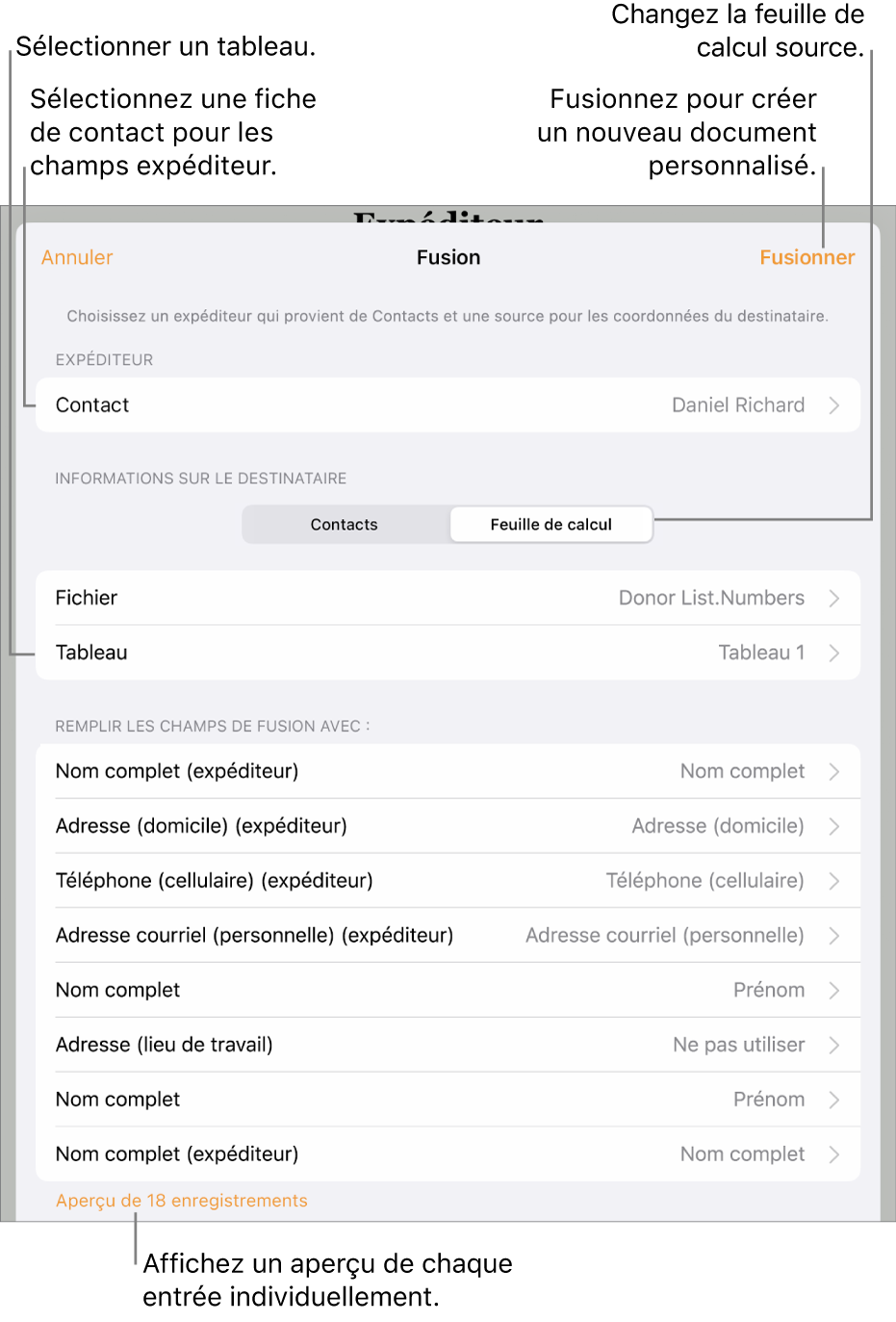
Touchez les flèches pour parcourir chaque registre, puis touchez Fermer quand vous avez terminé.
Remarque : Vous ne pouvez pas modifier les informations dans la fenêtre d’aperçu. Si vous avez besoin d’effectuer des corrections, mettez à jour les informations correspondantes dans l’app Contacts ou dans la feuille de calcul source.
Utiliser la fonctionnalité Fusion pour créer des documents personnalisés
Accédez à l’app Pages
 sur votre iPhone.
sur votre iPhone.Ouvrez un document qui contient des champs de fusion, touchez
 en haut de l’écran, touchez Fusion, puis touchez Fusionner.
en haut de l’écran, touchez Fusion, puis touchez Fusionner.Touchez Fusionner en haut à droite de la fenêtre Fusion.
Une option s’affiche pour ouvrir le nouveau document maintenant ou plus tard. Si vous choisissez d’afficher un aperçu plus tard, vous pouvez le trouver dans le gestionnaire de documents.